
- •Тема 1: «Табличный процессор ms Excel. Работа со списками».
- •Тема 2: «Табличный процессор ms Excel. Работа с массивами».
- •Тема 3: «Табличный процессор ms Excel. Анализ данных».
- •Тема 4: «Табличный процессор ms Excel. Средства деловой графики».
- •Тема 1: «Табличный процессор ms Excel. Работа со списками».
- •Тема 2: «Табличный процессор ms Excel. Работа с массивами».
- •Тема 3: «Табличный процессор ms Excel. Анализ данных».
- •Тема 4: «Табличный процессор ms Excel. Средства деловой графики».
Тема 4: «Табличный процессор ms Excel. Средства деловой графики».
Построить на диапазоне [-5,5] график функции:
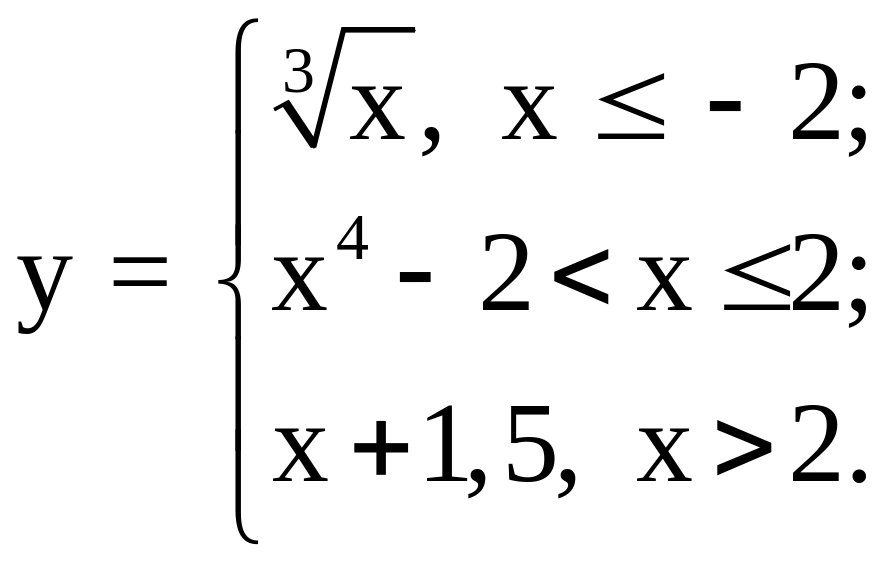
Так как шаг изменения диапазона [-5,5] в задании не указан, то принимаем уровень дискретности равным 0,5.
1.
В ячейку А1, В1 вводим соответственно x
и y.
В ячейку А2 вводим значение
![]() ,
в ячейку А3 вводим значение
,
в ячейку А3 вводим значение
![]() (рис. 44).
(рис. 44).
![]()
Рис. 44. Начальный этап ввода диапазона дискретности
2. Выделив диапазон $A1$:$А2$ и протянув все значения х, заданные в условии задачи (рис. 45).
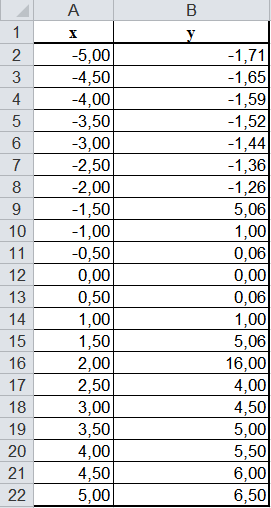
Рис. 45. Ограничение функции
3.
Выделяем ячейку В2 и входим в мастер
функции
![]() .
Появляется диалоговое окно Мастер
функций
в котором на Шаге
1 выбираем
категорию «Логические»
и функцию «ЕСЛИ» (рис. 46).
.
Появляется диалоговое окно Мастер
функций
в котором на Шаге
1 выбираем
категорию «Логические»
и функцию «ЕСЛИ» (рис. 46).
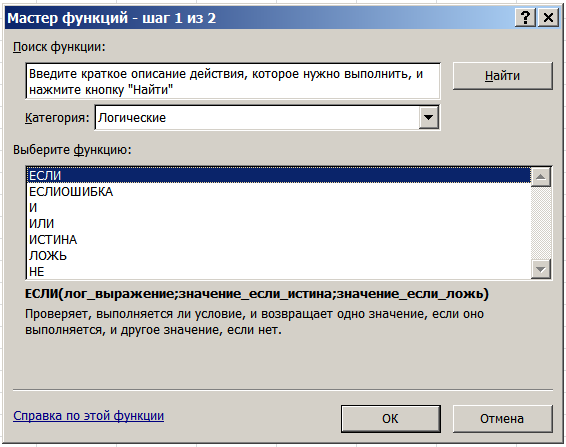
Рис. 46. Выбор категории «Логические» и функцию «ЕСЛИ»
4. На Шаге 2 появляется диалоговое окно (рис. 47) в котором необходимо заполнить выражения в соответствии с заданной функцией.
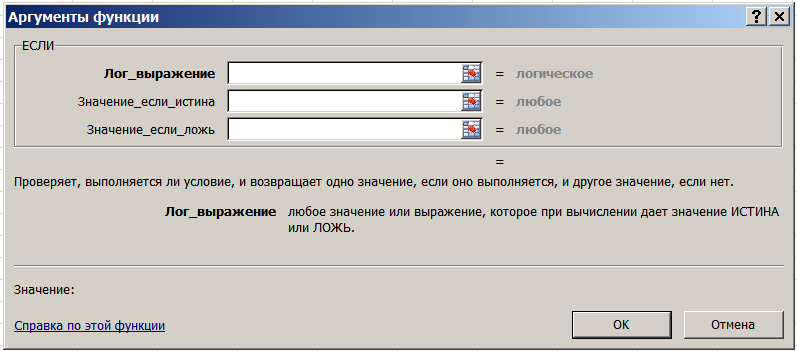
Рис. 47. Аргументы функции ЕСЛИ
В строке Лог_выражение записываем A2<=-2.
В строке Значение_если_истина записываем A2^(1/3).
В строке Значение_если_ложь записываем логическое выражение =ЕСЛИ(A2<=-2;A2^(1/3);ЕСЛИ(A2>2;A2+1,5;A2^4)) (рис. 48) которое характерно для двух формул: формулы
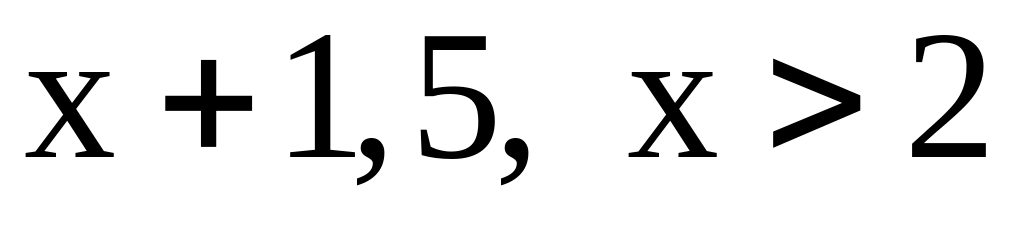 и формулы
и формулы
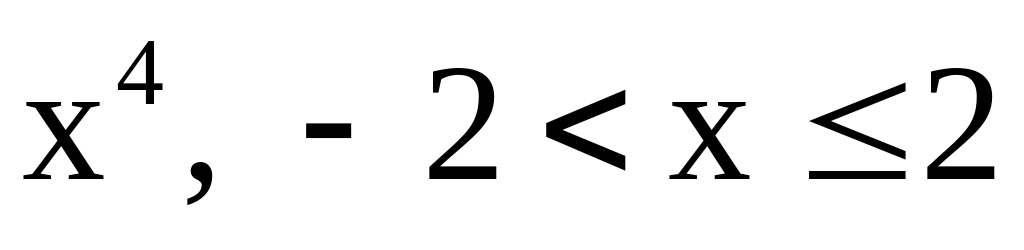 учитывая при том ограничения. Таким
образом, мы заменили запись
учитывая при том ограничения. Таким
образом, мы заменили запись
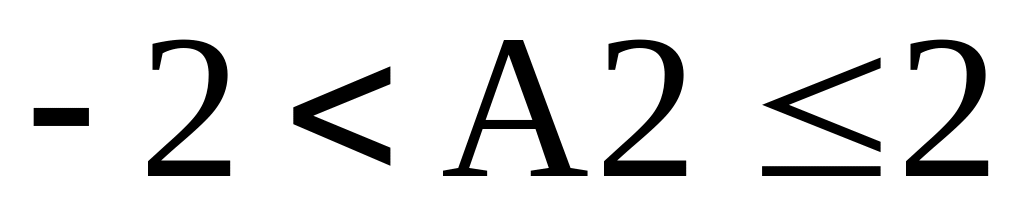 строке Лог_выражение,
запись A2^4 Значение_если_истина
и запись ЕСЛИ(A2>2;A2+1,5)
Значение_если_ложь одним
компактным выражением, сократив время
заполнения
функции
ЕСЛИ исключив
лишний шаг записи функции. В ином случае
пришлось бы снова в строке
Значение_если_истина,
в списке 10
недавно использовавшихся,
вызывать новое диалоговое окно ЕСЛИ.
На рис. 48 приведено заполненное диалоговое
окно функции ЕСЛИ,
которое
готово для вычислений. Нажимаем ОК.
строке Лог_выражение,
запись A2^4 Значение_если_истина
и запись ЕСЛИ(A2>2;A2+1,5)
Значение_если_ложь одним
компактным выражением, сократив время
заполнения
функции
ЕСЛИ исключив
лишний шаг записи функции. В ином случае
пришлось бы снова в строке
Значение_если_истина,
в списке 10
недавно использовавшихся,
вызывать новое диалоговое окно ЕСЛИ.
На рис. 48 приведено заполненное диалоговое
окно функции ЕСЛИ,
которое
готово для вычислений. Нажимаем ОК.
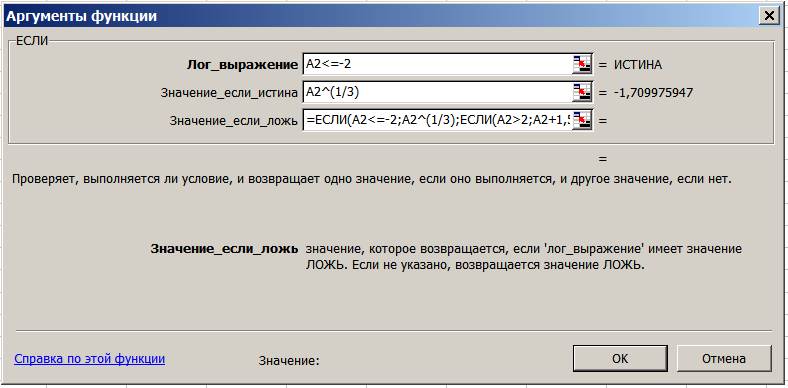
Рис. 48. Диалоговое окно ЕСЛИ после ввода логических выражений
В ячейке В2 появляется ответ
 .
Курсором, взяв за нижнюю границу ячейки
В2, тянем до ячейки В22. В этом случае
формула копируется во все выделенные
ячейки (рис. 49).
.
Курсором, взяв за нижнюю границу ячейки
В2, тянем до ячейки В22. В этом случае
формула копируется во все выделенные
ячейки (рис. 49).
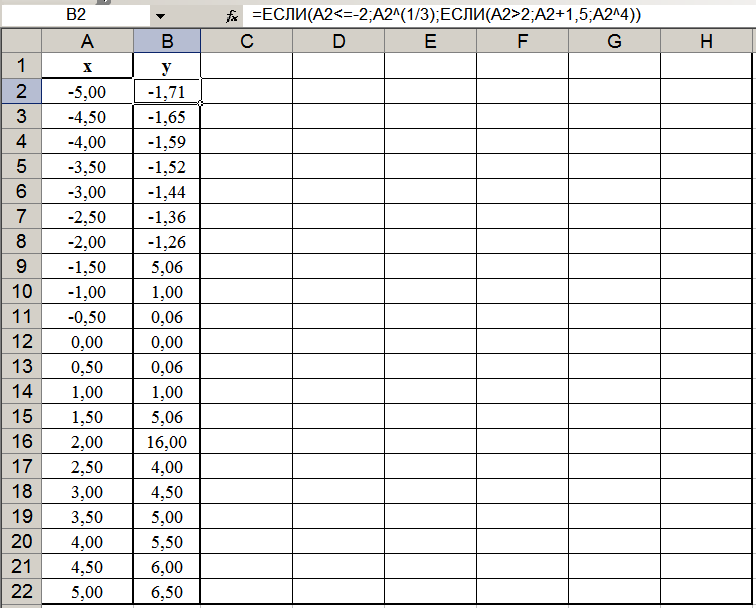
Рис. 49. Результаты решения задачи вычисления функции на заданном на интервале [-5, 5]
Дальнейшие действия связаны с построением диаграммы функции с использованием Мастера диаграмм. Из множества типов диаграмм выбираем на Шаге 1 тип диаграммы: Нестандартные/Графики (2 оси) (рис. 50).
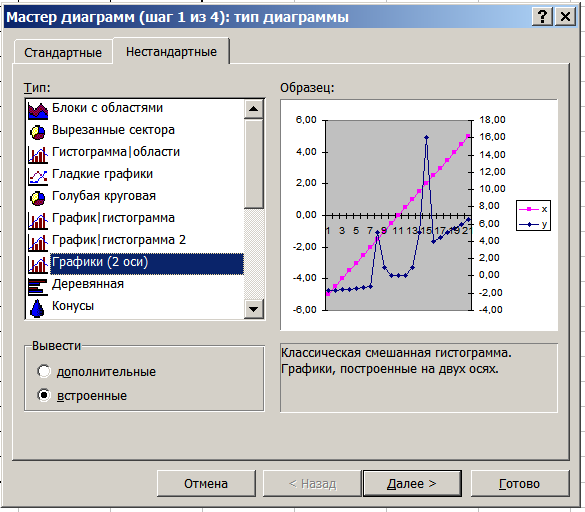
Рис. 50. Мастер диаграмм (шаг 1 из 4): тип диаграммы
На Шаге 2 указываем источник данных диаграммы (рис. 51).
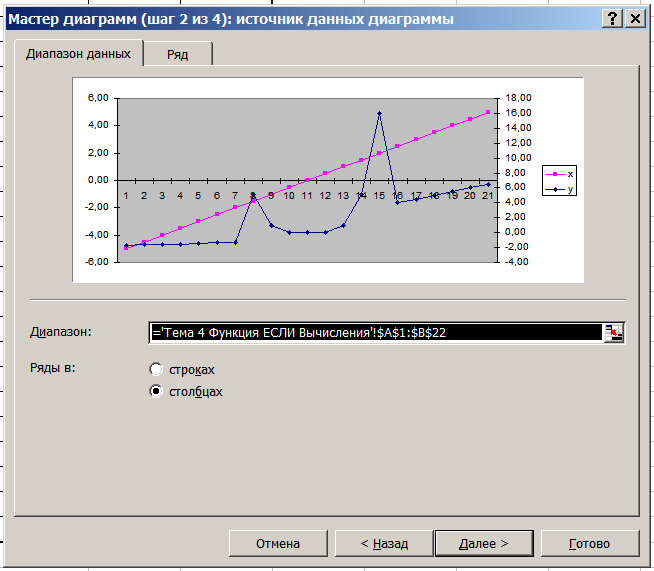
Рис. 51. Мастер диаграмм (шаг 2 из 4): источник данных диаграммы
На Шаге 3 назначаем параметры диаграммы (рис. 52).
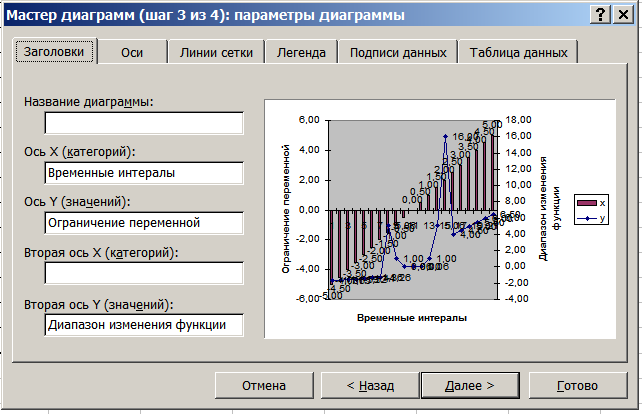
Рис. 52. Мастер диаграмм (шаг 3 из 4): параметры диаграммы
На Шаге 4 диаграмму размещаем на отдельном листе (рис. 53).

Рис. 53. Мастер диаграмм (шаг 4 из 4): размещение диаграммы
На рис. 54 приведен динамика заданной функции на интервале [-5, 5].
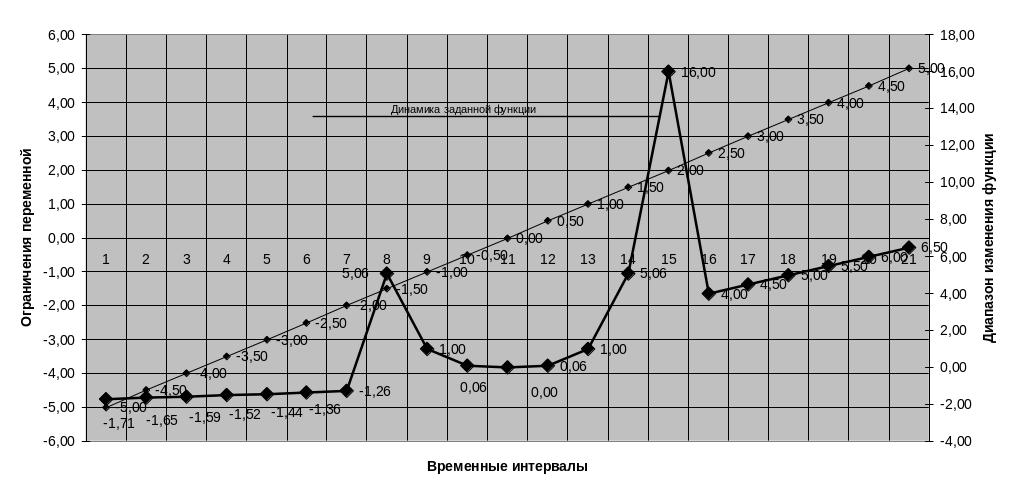
Рис. 54. Динамика заданной функции на интервале [-5, 5]
